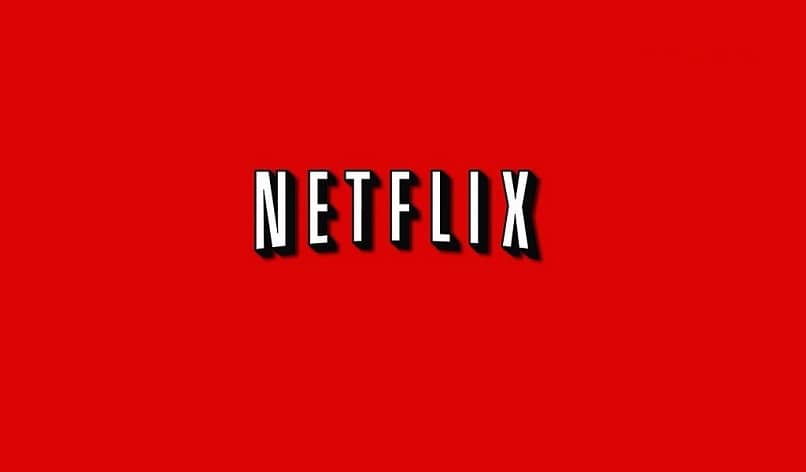
Nykyään ei ole yhtäkään henkilöä, jolla ei ole Netflixiä tietokoneellaan, konsolillaan tai televisiossa (voit jopa katsella Netflixiä televisiosta, joka ei ole älytelevisio). Koska tämä on paras olemassa oleva suoratoistosovellus (voit ladata sen ilmaiseksi sellaisilta sivustoilta kuin PlayStore). Tästä syystä, jos jokin epäonnistuu siinä, se voi muuttaa hyvän päivän huonoksi. Joten niin ei tapahdu sinulle, opit tänään ratkaisemaan virhe Netflix nw-2-5 PS4: lle ja Xbox Onelle.
Ja jos olet yksi niistä, jotka rekisteröivät tämän virheen, sinun tulisi tietää, että et ole yksin veneessä. Tämä vika on hyvin yleinen tämän sovelluksen käyttäjien yhteisössä. Joten ei ole kirjaimellisesti yhtä, mutta useita ratkaisuja tämän ongelman lopettamiseksi kaikilla laitteilla, joilla se toimii.
Muista ennen aloittamista, että vaikka tämä virhe ei anna sinun syöttää sovellusta, sillä ei ole mitään tekemistä kirjautumisongelmien kanssa, joten sinun on etsittävä ratkaisuja yleisimpiin ongelmiin kirjautumisen yhteydessä.
Kuinka korjata Netflix-virhe nw-2-5 PS4: ssä ja Xbox Onessa?
Jotta ymmärrät paremmin aiheen ja ymmärrät ratkaisut, jotka syntyvät kysymyksestä Kuinka ratkaista Netflix-virhe nw-2-5 PS4: lle ja Xbox One: lle? Tämä opetusohjelma jaetaan useisiin osiin, mutta ota kuitenkin huomioon, että ratkaisut ovat samat molemmille konsoleille.
Ensimmäinen näistä on varmistaa, että Internet-palvelimesi sallii suoratoisto. Joten sinun tulee ottaa yhteyttä sen tarjoavaan yritykseen ja pyytää sitä. Se saattaa kuulostaa typerältä, mutta todellisuudessa on monia yrityksiä, jotka estävät tarkoituksella nämä palvelut.
Käynnistä reititin ja konsoli uudelleen
Jos olet jo vahvistanut, että palvelusi sallii suoratoiston, mutta et silti voi avata Netflix, yritä sitten irrottaa virtajohto konsolista vähintään yhdeksi minuutiksi ja käynnistä reititin uudelleen, kun se on pois päältä.
Tämä on osoittautunut auttavan monia, koska sinulla saattaa olla sisäinen virhe tai konsolin ja reitittimen välillä oli yksinkertaisesti häiriöitä, mikä aiheutti sovelluksen toimimattomuuden.
Määritä DNS PS4
Toinen ratkaisu on määrittää konsolin DNS hyvin, tätä varten siirry kohtaan ”Asetus”, sitten”Netto”Ja valitse ”Määritä Internet-yhteys”, Valitse siinä osiossa yhteysmenetelmä (Wi-Fi tai LAN), jos se on Wi-Fi-yhteys, valitse sitten Mukautettu-ruutu ja kirjoita sitten verkon nimi.
Jos se on lähiverkon kautta, valitse sama, mutta nimen kirjoittamisen sijaan valitse ruutu ”Käyttötila”. Kun tämä on valmis, siirry kohtaan ”IP-osoiteasetus” ja aseta se automaattiseksi, sama kuin ”DNS-asetus” ja ”MTU-asetukset”.
Lopeta lopuksi ”DHCP-isäntänimi” ja laita ”Älä muodosta” ja ”Välityspalvelin” ”Älä käytä”, tee sitten yhteystesti antamalla samanniminen painike.
Jos kaikki meni hyvin, Netflix, jos ei, joudut käynnistämään kotiverkon ja konsolin uudelleen kuten edellisessä vaiheessa (pakollinen), tämä voi aiheuttaa sen latautumisen tällä kertaa.

Määritä DNS Xbox one
Jos olet Xboxin käyttäjä, on aika määrittää DNS. Voit tehdä tämän siirtymällä ”Asetukset” -osioon, valitsemalla siellä ”Verkko”, sitten ”Verkkoasetukset” ja sitten ”Lisäasetukset”.
Napsauta jälkimmäisessä DNS-asetukset ja lopeta napsauttamallaAutomaattinen”. Tallenna B ja siirry Netflixiin painamalla B-painiketta. Jos tämä ei toimi, käynnistä reititin ja konsoli uudelleen. Muista, että voit aina vaihtaa PS4: n ja Xbox Onen parhaan DNS: n saadaksesi paremman yhteyden (tämä jos pystyt ratkaisemaan ongelman).
Liitä modeemikaapeli konsoliin
Jos elämän asioissa mikään yllä mainituista ei toiminut sinulle, etkä edelleenkään ratkaise kysymystä Kuinka ratkaista PS4: n ja Xbox Onen Netflix-virhe nw-2-5?, Liitä sitten viimeisenä vaihtoehtona verkkokaapeli suoraan konsoliporttiin, myöhemmin käynnistä uudelleen reitittimen 30 sekunnin ajan, ja kun se yhdistetään uudelleen, avaa sovellus.
Jos tarvitset lisätietoja tai sinulla on muita ongelmia, on suositeltavaa etsiä miten ratkaista virhekoodiongelmat Netflixissä, jotta suoratoisto ei koskaan petä sinua.